X11 (dar žinomas kaip „Xorg Server“) yra „Linux“ rodymo sistema. Ši technologija buvo naudojama nuo 80-ųjų vidurio ir buvo sukurta tuo metu, kai asmeniniai kompiuteriai vis labiau įsiliejo į šiuolaikinę technologiją.
Neįstodamas į istorijos pamoką, X11 yra būtinas visiems „Linux“ vartotojams, net iki šių dienų. Tai daro grafinę sąsają veikiančią ir yra labai svarbi daugeliui kasdienių operacijų ir kt.
Be savo sugebėjimo valdyti grafikos kortelesir paversti darbalaukį „Linux“, viena geriausių X11 savybių yra tai, kad jis gali rodyti grafinę sąsają tinkle per X11 persiuntimą. Šiame vadove parodysime, kaip nustatyti X11 persiuntimą „Linux“ per SSH.
Būtinos sąlygos
Norėdami naudoti X11 persiuntimą „Linux“, turitenustatykite SSH. Priežastis, dėl kurios reikalaujama SSH, yra ta, kad X11 persiuntimas yra „Secure Shell“ funkcija, ir šiuo metu nėra galimybės pasinaudoti šia funkcija už SSH ribų.
Nustatyti SSH serverį yra gana paprasta, ir daugiausiai„Linux“ paskirstymai suteikia daugiau nei vieno ar dviejų žingsnių procesą. Norėdami jį nustatyti, atidarykite terminalo langą ir įdiekite SSH klientą į jungiamą kompiuterį. Įdiegę klientą, pereikite prie nuotolinio kompiuterio ar serverio ir įdiekite SSH serverio paketą ir įgalinkite „systemd“ paslaugas pradėti naudoti.
Nežinote, kaip įdiegti ir naudoti saugųjį„Shell“ serveris „Linux“? Mes galime padėti! Peržiūrėkite mūsų SSH nustatymo vadovėlį. Čia aptariama, kaip nustatyti ryšius, ir net keli paprasti komandų pavyzdžiai!
Įgalinti X11 persiuntimą
X11 persiuntimo funkcijos įgalinimas SSH daromas SSH konfigūracijos faile. Konfigūracijos failas yra / etc / ssh / ssh_config, ir turi būti redaguojami su sudo arba pagrindinio vartotojo prieiga. Atidarykite terminalo langą ir paleiskite prisijungimo prie vartotojo pagrindinę komandą. Jei negalite naudoti su nes jūsų sistema jį išjungė, pakeiskite į sudo -s kad prisijungtumėte prie „Root“ paskyros tokiu būdu.
su -
arba
sudo -s
Terminale dabar yra prieiga prie šaknies, todėl saugu atidaryti ssh_config naudojant Nano teksto rengyklę. Terminale „Nano“ teksto rengyklės įrankyje atidarykite ssh_config.

nano -w /etc/ssh/ssh_config
Slinkite per „Nano“ teksto rengyklę naudodami Aukštyn žemyn rodyklių klavišus raskite eilutę, kurioje rašoma „ForwardX11“, ir prieš kodą pašalinkite komentaro simbolį (#).
Pastaba: jei „ssh_config“ faile nerandate X11 persiuntimo eilutės, paspauskite „Ctrl“ + W Nano, kad būtų galima parodyti paieškos funkciją. Tada įklijuokite „ForwardX11“ ir paspauskite Įveskite pereiti prie kodo eilutės konfigūracijos faile.
Pataisę SSH serverio konfigūracijos failą, paspauskite „Ctrl“ + O spartusis klavišas, kad išsaugotumėte atliktus pakeitimus. Uždarykite „Nano“ redagavimo įrankį naudodami „Ctrl“ + X.
Iš naujo nustatyti SSH serverį
Dabar, kai linija X11Forward yra įjungtaSSH serverio konfigūracijos failas, SSH serverio programinė įranga turi būti paleista iš naujo, nes konfigūracijos pakeitimai neįvyksta iškart. Daugelyje „Linux“ paskirstymų SSH atstatymas apima „systemctl“ paleidimas iš naujo komanda.
Pastaba: „Linux“ paskirstymai, kurie nenaudoja sistemosd, turi savo SSH paleidimo mechanizmą. Jei negalite išsiaiškinti komandos iš naujo paleisti „Secure Shell“ serverio programinės įrangos komandą, kitas geriausias dalykas yra paleisti kompiuterį iš naujo. Konfigūracijos pakeitimai pradės veikti įkėlus atsarginę kopiją.
systemctl restart sshd.service
Kai SSHD foninė paslauga vėl bus sukurta, jūsų SSH serveris bus pasirengęs perduoti X11 langus per tinklą.
Naudokite X11 persiuntimą
X11 persiuntimas yra SSH ypatybė, o ne pats dalykas. Norėdami juo naudotis, parašykite SSH ryšio komandą, kaip nurodyta žemiau.
Pastaba: pakeiskite nuotolinio vartotojo ir nuotolinio kompiuterio vardas su nuotoliniu vartotojo vardu ir nuotolinio kompiuterio vardu arba IP adresu
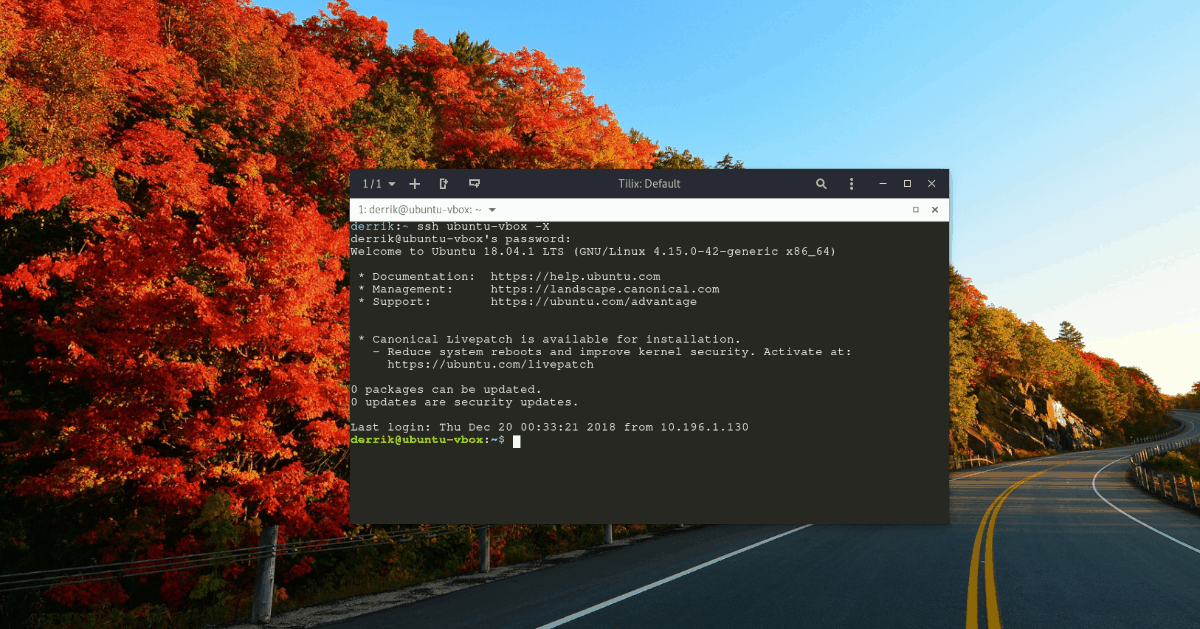
ssh remoteuser@remote-hostname -X
Jei jūsų SSH serveris veikia uoste, kuris nėra numatytasis prievadas, t. Y. 22 prievadas, turėsite tai nurodyti ryšio komandoje. Jei norite sėkmingai užmegzti ryšį, išbandykite šį komandos pavyzdį.
ssh remoteuser@remote-hostname -X -p portnumber
Užmezgus sėkmingą SSH ryšį su nuotoliniu kompiuteriu, nuotoliniu būdu galite persiųsti serveryje įdiegtas programas į savo kompiuterio darbalaukį paleisdami programą iš terminalo.
Pvz., Norėdami paleisti „Gedit“ versiją, įdiegtą SSH serveryje, paleisite geditas komanda.
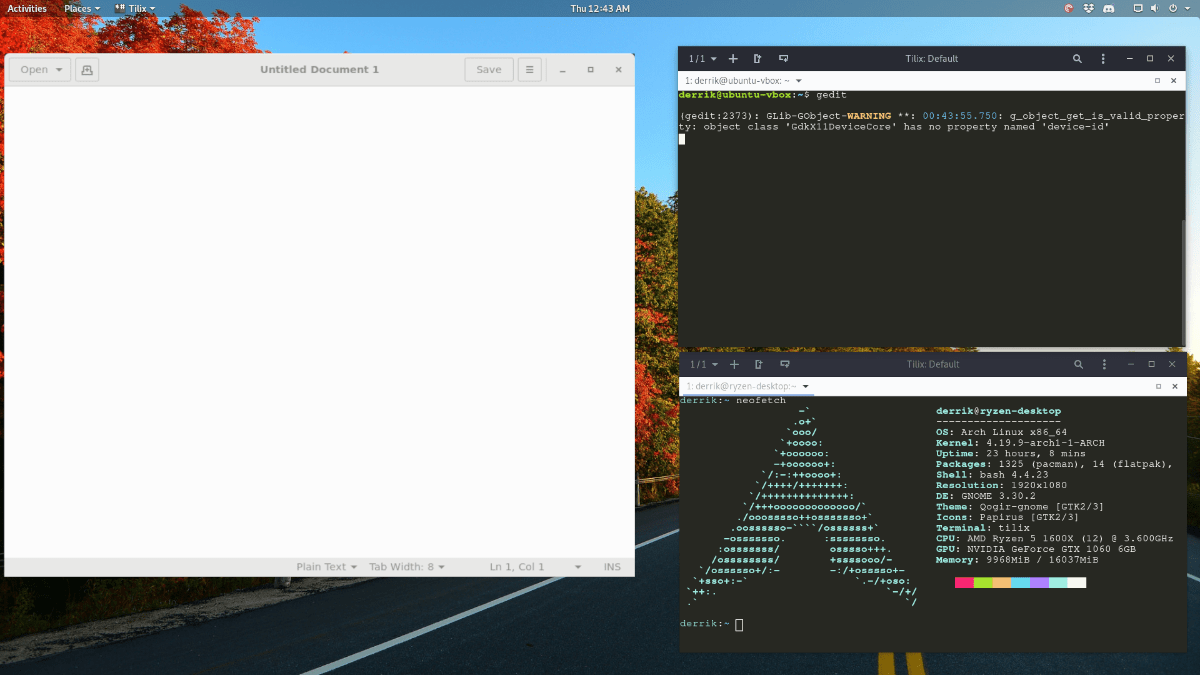
gedit
„Nautilus“ failų tvarkyklėje galite paleisti nautilus komanda.
nautilus
Reikia paleisti daugiau nei vieną programą per SSH ir X11 persiuntimą? Turėsite atidaryti kelis SSH ryšius ir dirbti iš kiekvieno iš jų.
Uždarykite persiųstas programas
Norėdami uždaryti atvirą programą, persiųstą per SSH, galite paspausti „Ctrl“ + Carba spustelėkite mygtuką „uždaryti“, kaip ir bet kurią kitą programą jūsų kompiuteryje.













Komentarai